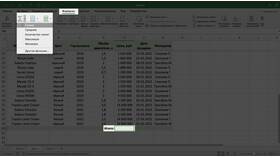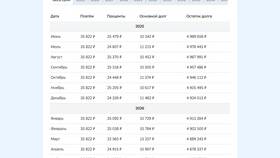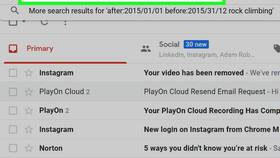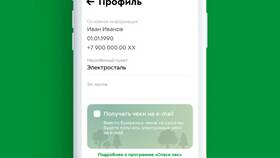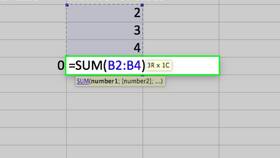Для расчета суммы значений в таблицах электронных таблиц существует несколько эффективных способов. Рассмотрим наиболее распространенные из них.
Содержание
Основные методы суммирования
Суммирование в Microsoft Excel
Использование функции СУММ
| Формула | Описание |
| =СУММ(A1:A10) | Сумма ячеек с A1 по A10 |
| =СУММ(A1;A3;A5) | Сумма конкретных ячеек |
| =СУММ(A1:A10;B1:B10) | Сумма нескольких диапазонов |
Автоматическое суммирование
- Выделите ячейку под столбцом с числами
- Нажмите Alt+= или кнопку "Сумма" на ленте
- Проверьте выделенный диапазон
- Нажмите Enter для подтверждения
Суммирование в Google Таблицах
Основные функции
- =SUM(A1:A10) - аналог Excel
- =ARRAYFORMULA(SUM(A1:A10+B1:B10)) - сумма по строкам
- =SUMIF(A1:A10;">50") - сумма с условием
Особенности Google Таблиц
В Google Таблицах формулы автоматически обновляются при изменении данных и доступны для совместного редактирования.
Суммирование в LibreOffice Calc
| Метод | Инструкция |
| Быстрое суммирование | Выделите ячейки → статусная строка покажет сумму |
| Функция СУММ | Аналогична реализации в Excel |
| Сумма по условию | =SUMIF(диапазон; условие; диапазон_суммирования) |
Продвинутые техники суммирования
Суммирование с условиями
- СУММЕСЛИ - одно условие
- СУММЕСЛИМН - несколько условий
- СУММПРОИЗВ - условное суммирование массивов
Сумма видимых ячеек
- После фильтрации используйте =ПРОМЕЖУТОЧНЫЕ.ИТОГИ(9;диапазон)
- Цифра 9 соответствует функции СУММ
- Игнорирует скрытые строки
Решение распространенных проблем
| Проблема | Решение |
| Сумма не обновляется | Проверьте режим вычислений (Файл → Параметры → Формулы) |
| Ошибка #ЗНАЧ! | Проверьте, нет ли текста в суммируемых ячейках |
| Неправильный результат | Убедитесь в правильности формата ячеек (числовой) |
Советы по эффективному суммированию
- Используйте именованные диапазоны для удобства
- Применяйте табличные форматы для автоматического расширения формул
- Проверяйте крайние ячейки при автовыделении диапазона
- Для больших таблиц используйте сводные таблицы